Korijen i instaliranje TWRP Custom Recovery
Samsung je objavio verziju prijenosnika Galaxy S6 Edge za Sprint mobile. Sprint verzija nosi broj modela G925P.
U ovom ćete postu pokazati kako možete instalirati TWRP oporavak na Galaxy S6 Edge G925P.
Pripremite uređaj:
- Obavezno imate Sprint Galaxy S6 Edge G925P. Provjerite broj svog modela tako da otvorite Postavke> Općenito / Više> O uređaju.
- Napunite bateriju tako da ima barem više od 60 posto svoje snage.
- Izradite sigurnosnu kopiju važnih kontakata, zapisnika poziva, poruka i sadržaja medija.
- Omogućite USB ispravljanje pogrešaka na uređaju. Idite na Postavke> Sustav> Opcije za programere> USB ispravljanje pogrešaka. Ako opcije programera nisu dostupne, idite na približno uređaj i pronađite broj izrade. Dodirnite ovaj broj izrade 7 puta.
- Imati izvorni podatkovni kabel za povezivanje telefona i računala.
- Onemogućite najprije Samsung Kies i bilo koji protuvirusni ili vatrozidni program.
Napomena: Metode potrebne za bljeskanje prilagođenih oporavka, ROM-ova i za ukorjenjivanje vašeg telefona mogu rezultirati zidanjem uređaja. Ukorjenjivanje vašeg uređaja također će poništiti jamstvo i više neće ispunjavati uvjete za besplatne usluge uređaja od proizvođača ili davatelja jamstva. Budite odgovorni i imajte to na umu prije nego što odlučite nastaviti na vlastitu odgovornost. U slučaju da se dogodi nezgoda, mi ili proizvođači uređaja nikada ne bismo trebali biti odgovorni.
Preuzimanje:
- Samsung USB upravljački programi
- Odin3 v3.10.
- TWRP oporavak: TWRP-2.8.6.0-zerolte.zip
- poštanski broj: UPDATE-SuperSU-v2.46.zip
Instalirati Oporavak TWRP-a na vašem Sprint Galaxy S6 Edge G925P i iskorijenite ga
- Kopirajte unutarnju ili vanjsku pohranu SuperSu.zip fileto telefona.
- Otvori Odin3.
- Uključite način preuzimanja telefona sada. Potpuno ga isključite. Ponovno ga uključite pritiskom i držanjem tipki za stišavanje, početno i napajanje. Kada se telefon digne, pritisnite tipku za pojačavanje glasnoće za nastavak.
- Povežite telefon sa svojim računalom. Okvir ID: COM u gornjem lijevom kutu Odin3 trebao bi postati plav.
- Kliknite„AP” u Odin, Select TWRP-2.8.6.0-zerolte_ZiDroid.com.tar.md5r Pričekajte trenutak ili dva da Odin3 učita datoteku.
- Pobrinite se da vaš Odin izgleda kao ispod fotografije. Ako je označena opcija Auto-reboot, odznačite ga.
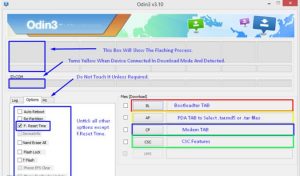
- Kliknite gumb Start da biste počeli treptati. Kada okvir procesa preko okvira ID: COM prikazuje zeleno svjetlo, treptanje je završeno.
- Odspojite uređaj.
- Držite pritisnutu tipku za napajanje, glasnoću i glasnoću dolje dok se ne isključi.
- Ponovno uključite tako da pritisnete i držite tipke za povećanje glasnoće, tipke za kuću i tipke za uključivanje. Vaš će se telefon pokrenuti u načinu oporavka.
- Odaberite Instaliraj ih i potražite SuperSu.zip datoteku koju ste preuzeli.
- Bljesak SuperSu.File.
- Ponovno pokrenite uređaj. Provjerite je li SuperSu u ladici aplikacije.
- Instalirati BusyBox Iz Trgovine Play.
- Provjerite pristup rootu pomoću Root Checker.
Jeste li ukorijenili i instalirali prilagođeni oporavak na uređaju?
Podijelite svoje iskustvo u okviru komentara u nastavku.
JR
[embedyt] https://www.youtube.com/watch?v=We6OUJvzve0[/embedyt]






